c盘windows.old文件夹如何删除? c盘windows.old文件夹删除的方法有哪些?
时间:2017-07-04 来源:互联网 浏览量:
今天给大家带来c盘windows.old文件夹如何删除?,c盘windows.old文件夹删除的方法有哪些?,让您轻松解决问题。
很多用户电脑系统升级后,C盘臃肿,特别是C盘以前用的系统。那么我们怎样删除C盘以前的windows文件呢?其实方法有很多,这里介绍一个简单的方法下面是学习啦小编收集的关于c盘windows.old文件夹怎么删除的解决方法,希望对你有所帮助。
删除c盘windows.old文件夹的方法如下图,40多G的一个C盘,太恐怖了,我们再打开C盘发现多了一个windows.old文件夹,这个文件夹就是升级前的windows系统文件夹。
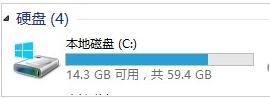
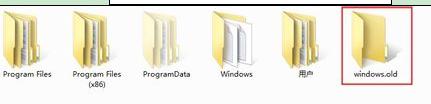
我们来删除这个文件给C盘瘦身吧。方法是右键点击C盘-->属性,选择“磁盘清理”

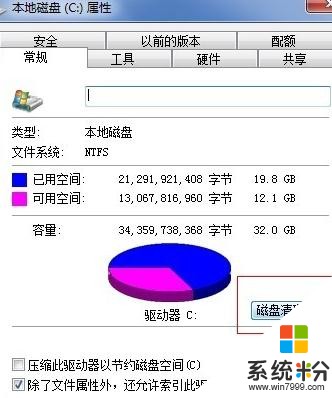
在弹出的“C:的磁盘清理”对话框中选择 “清理系统文件”

在新弹出的“C:的磁盘清理”对话框中,在“以前的windows安装”前打勾
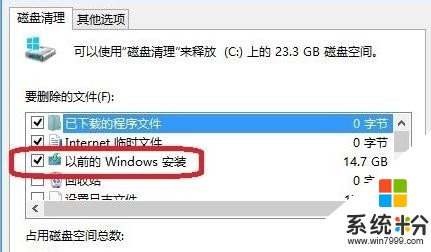
点击确定,会弹出确认删除的对话框,点击删除文件就可以了

注意事项
其它系统也可以参照此方法哦!
win10正式版出来后,微软通过联网推送的方式强行升级到Win10,小伙伴们也可以通过这种方式删除旧的windows文件哦
看了“c盘windows.old文件夹怎么删除"的人还看了:
1.win7如何删除Windows.old文件夹
2.win10电脑中的windows.old怎么删除
3.c盘满了空间不足怎么办
4.怎么大幅度清理C盘
5.win7怎么清理电脑c盘空间
6.win10系统怎么清理c盘
以上就是c盘windows.old文件夹如何删除?,c盘windows.old文件夹删除的方法有哪些?教程,希望本文中能帮您解决问题。
相关教程
- ·如何删除C盘windows.old文件夹 删除C盘windows.old文件夹的方法有哪些
- ·删除C盘windows.old文件夹最简单方法有哪些 删除C盘windows.old文件夹如何操作最简单
- ·C盘有许多windows.old文件夹要如何删除 C盘有许多windows.old文件夹要删除的方法
- ·电脑中c盘哪些文件可以删除|c盘可以删除的文件有哪些
- ·计算机C盘中哪些可以删除 C盘里面的文件有哪些是可以删除的
- ·电脑C盘的文件可不可以删除 C盘可删除文件有哪些
- ·戴尔笔记本怎么设置启动项 Dell电脑如何在Bios中设置启动项
- ·xls日期格式修改 Excel表格中日期格式修改教程
- ·苹果13电源键怎么设置关机 苹果13电源键关机步骤
- ·word表格内自动换行 Word文档表格单元格自动换行设置方法
电脑软件热门教程
- 1 windwos如何SSH远程管理Linux系统 windwosSSH远程管理Linux系统的方法
- 2 360浏览器如何切换ie11 360浏览器切换到IE兼容模式的方法
- 3 ATX电源坏了如何快速维修 ATX电源坏了快速维修的方法
- 4手机影音先锋设置视频的方法。用什么方法能设置影音先锋的视频?
- 5Linux系统磁盘分区详解 Linux系统磁盘分区教程
- 6华为笔记本电脑可以连接蓝牙耳机吗 华为电脑蓝牙耳机连接步骤
- 7itools把电脑中的视频、照片导入iPhone的步骤 itools如何把电脑中的视频、照片导入iPhone
- 8电脑如何设置键盘/输入法电脑设置键盘/输入法的方法
- 9怎么选择次时代主机ps4和xboxone 选择次时代主机ps4和xboxone的方法
- 10电脑设置开关机定时 如何设置电脑定时开机和关机
